Zašto moram da dodam dodatne učesnike u video poziv?
Možda ćete želeti da dodate člana porodice pacijenta (koji se nalazi na drugoj lokaciji od pacijenta), prevodioca, lekara opšte prakse ili njegovatelja pacijenta u trenutnu konsultaciju. Možete imati najviše 6 učesnika u jednom video pozivu.
Postoje dva načina da dodate učesnike u poziv: dodajte osobu u poziv iz zone čekanja, uključujući drugu zonu čekanja u kojoj ste član tima, ili pozovite učesnika u vaš trenutni poziv koristeći Upravitelj poziva.
Dodajte korisnika iz zone čekanja:
Iz iste čekaonice klinike kao i vaš pacijent/klijent u pozivu
| Dok ste u video pozivu, možete dodati pozivaoca na čekanju iz čekaonice vaše klinike tako što ćete otići na kontrolnu tablu područja čekanja (otvorite u posebnoj kartici ili prozoru pretraživača). Vidjet ćete da će svi ostali pozivaoci u zoni čekanja imati dugme Dodaj na svojoj kartici pozivaoca kada ste u razgovoru. Pronađite pozivaoca kojeg želite da dodate i kliknite na dugme Dodaj . |
 |
| Pojavit će se poruka potvrde koja će vas obavijestiti ko će biti dodan u vaš trenutni poziv. Klikom na Dodaj pozivu u polju za potvrdu dovest će odabranog pozivaoca u vaš trenutni video poziv. Vratite se na ekran video poziva da nastavite poziv. |
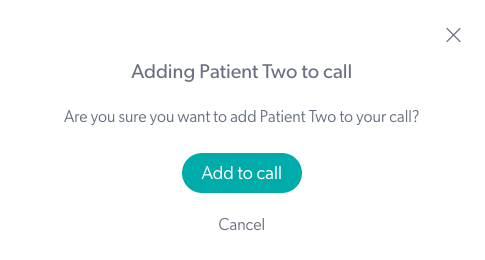 |
Iz druge čekaonice klinike imate pristup
| Dok ste u video pozivu, možete dodati pozivaoca na čekanju iz druge zone čekanja kojoj imate pristup. Prvo se vratite na kontrolnu tablu područja čekanja koja će biti otvorena u zasebnoj kartici ili prozoru pretraživača. Vidjet ćete da svi ostali pozivaoci u zoni čekanja imaju dugme Dodaj dok ste u razgovoru. |
 |
| Da biste dodali osobu koja čeka u drugoj zoni čekanja klinike u kojoj ste član tima, kliknite na padajući meni klinike pored naziva vaše klinike. Na padajućoj listi ćete vidjeti klinike čiji ste član. Sa ove liste izaberite kliniku u kojoj čeka osoba koju želite da dodate u poziv. Ovo će vas odvesti do te čekaonice klinike. |
 |
| Pronađite osobu koju želite da dodate u poziv i kliknite na dugme Dodaj na njenoj kartici pozivaoca. |  |
| Pojavit će se ekran za potvrdu i nakon što potvrdite, ovo će osobu dodati u vaš trenutni poziv. Vratite se na ekran poziva koji je otvoren u zasebnoj kartici ili prozoru pretraživača i nastavite s pozivom. Sada će u vašem trenutnom video pozivu biti 3 osobe. |
 |
Pozovite učesnika iz video poziva:
| 1. Dok ste u video pozivu, možete pozvati drugog učesnika direktno u video poziv. Kliknite na Call Manager u donjem desnom uglu ekrana poziva. | 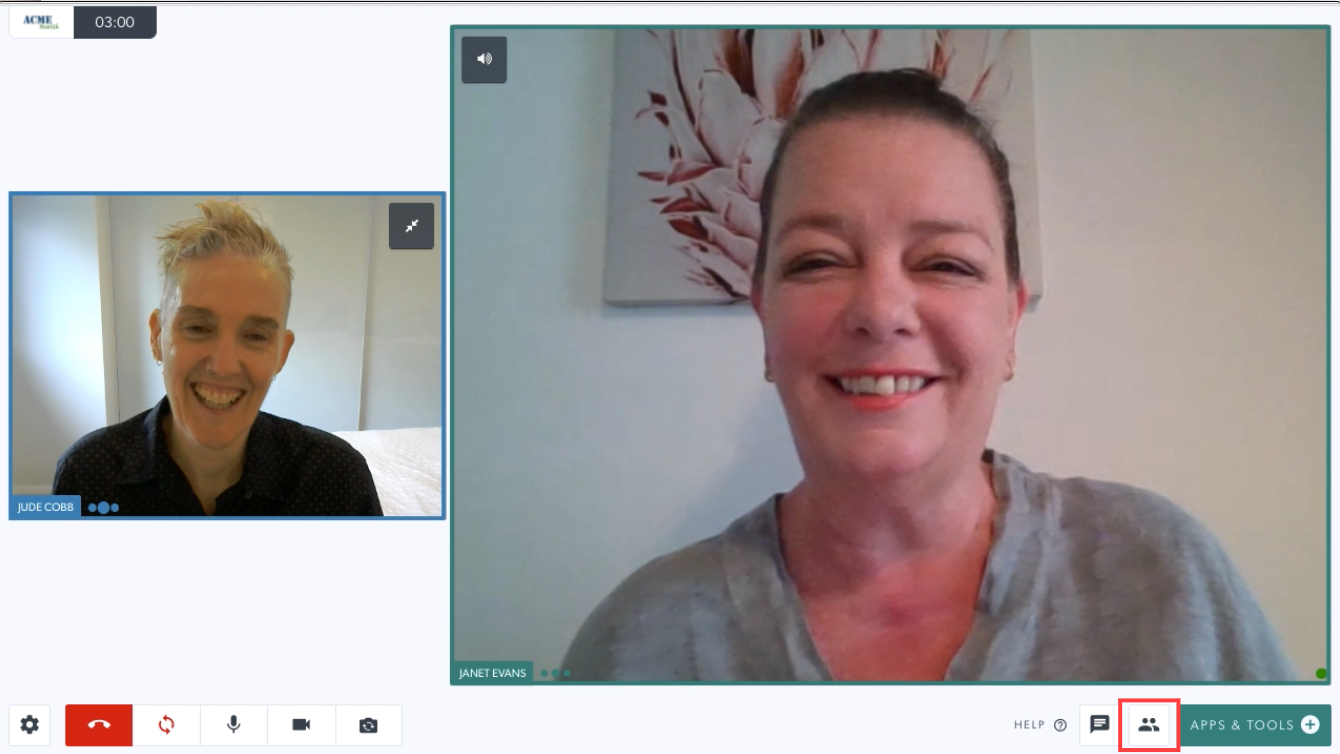 |
| 2. Kliknite na dugme Pozovi učesnika u fioci menadžera poziva, u okviru Pozivne akcije. | 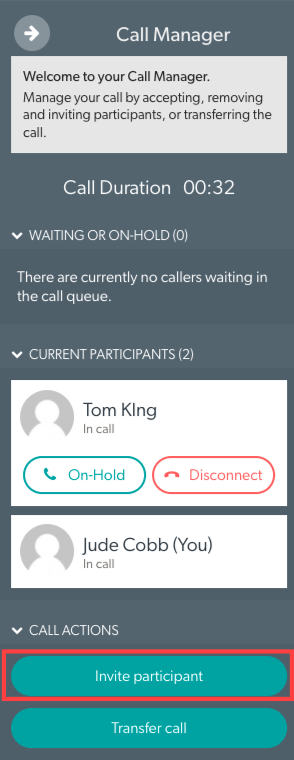 |
| 3. Možete pozvati učesnika da se pridruži pozivu putem e-pošte ili SMS-a. Označite ili 'Pošalji pozivnicu putem e-pošte' ili 'Pošalji SMS pozivnicu'. | 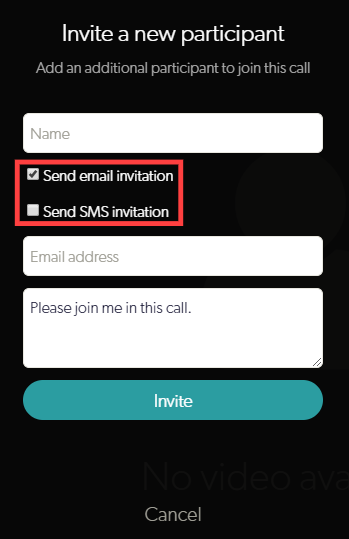 |
| Dodajte njihovo ime i kontakt podatke. Kliknite na Pozovi da pošaljete pozivnicu. | 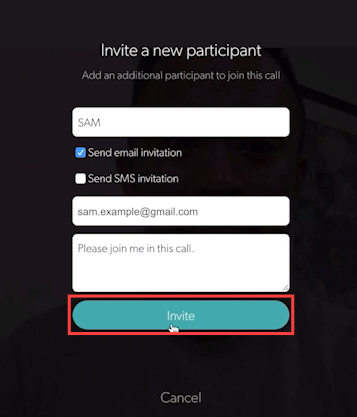 |
| 4. Dobit će dugme putem e-pošte ili SMS-a (na osnovu vašeg načina poziva) koje će ih dovesti direktno u vaš trenutni video poziv. | 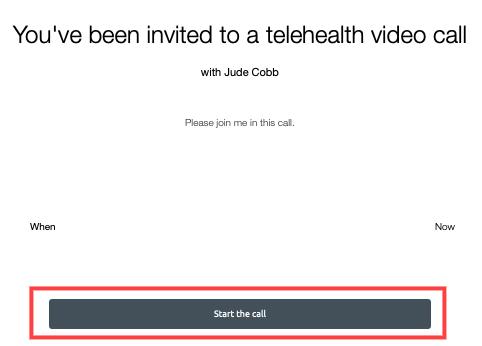 |